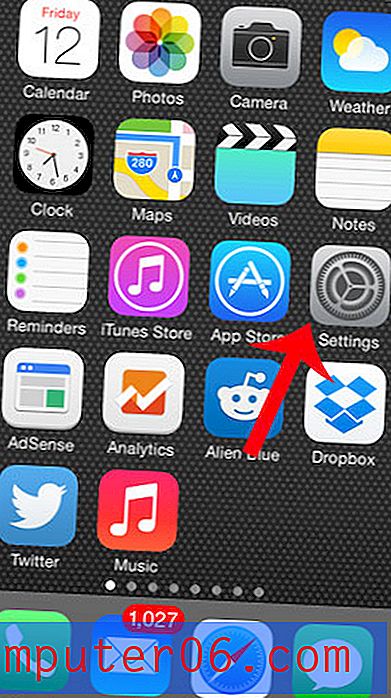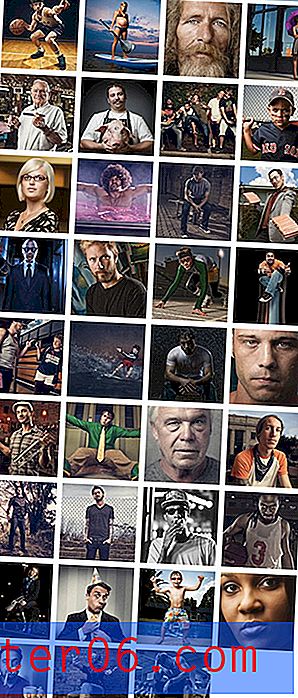Jak wyłączyć automatyczne aktualizacje aplikacji w telefonie Samsung Galaxy On5
Możesz odkryć, że chcesz wyłączyć automatyczne aktualizacje aplikacji w swoim Galaxy On5, jeśli urządzenie zainstaluje aktualizację w niewłaściwym czasie lub jeśli specjalnie unikałeś zaktualizowanej wersji aplikacji z powodu znanego problemu lub swoich preferencji aby użyć określonej funkcji w starszej wersji. Twój Galaxy On5 automatycznie instaluje aktualizacje, gdy tylko będą dostępne, ponieważ działa przy założeniu, że zawsze chcesz mieć najnowszą wersję aplikacji.
Ale z różnych powodów możesz chcieć mieć ręczną kontrolę nad tym, jakie aktualizacje są instalowane na twoim urządzeniu, więc chcesz wyłączyć te automatyczne aktualizacje aplikacji. Poniższe kroki pokażą, jak znaleźć tę opcję w menu Sklep Play w telefonie.
Jak wyłączyć automatyczne aktualizacje aplikacji w Galaxy On5
Kroki opisane w tym artykule zostały wykonane na Galaxy On5 z systemem operacyjnym Android w wersji Marshmallow (6.1.1). Pamiętaj, że nie ma to wpływu na żadne aktualizacje systemu operacyjnego Android. Zapobiegnie to tylko automatycznej aktualizacji aplikacji na twoim telefonie.
Krok 1: Wybierz folder Aplikacje .

Krok 2: Dotknij opcji Sklep Play .
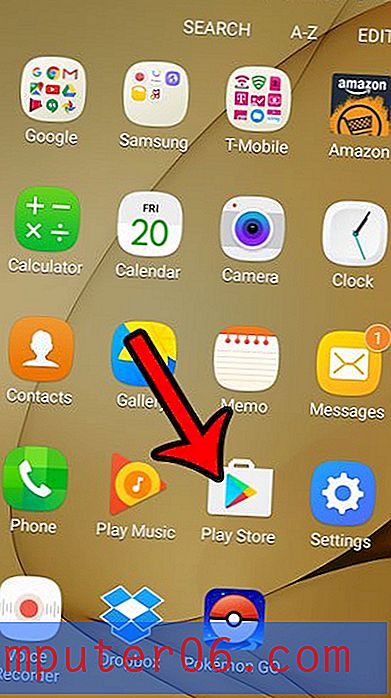
Krok 3: Naciśnij ikonę Menu (trzy poziome linie) na lewym końcu paska wyszukiwania.
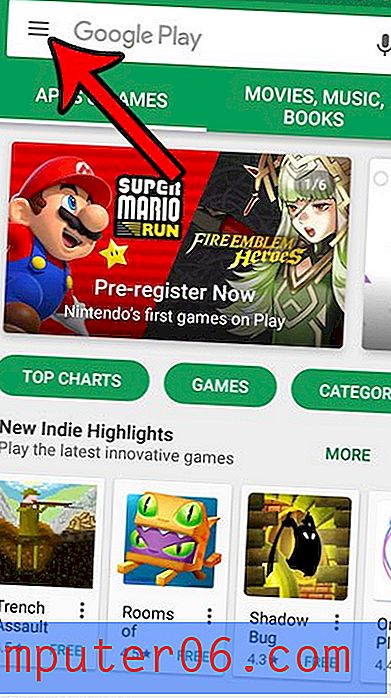
Krok 4: Przewiń w dół i wybierz opcję Ustawienia .
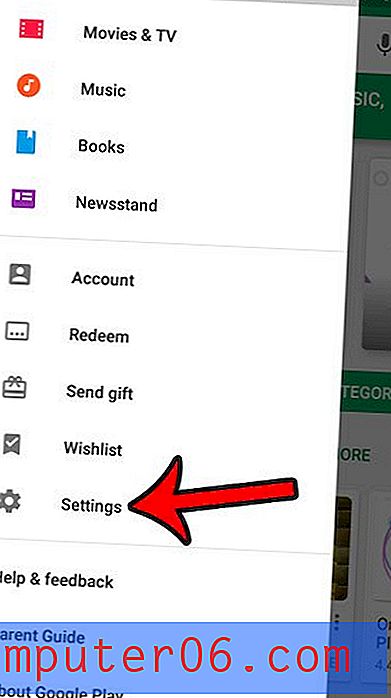
Krok 5: Wybierz opcję Automatycznie aktualizuj aplikacje .
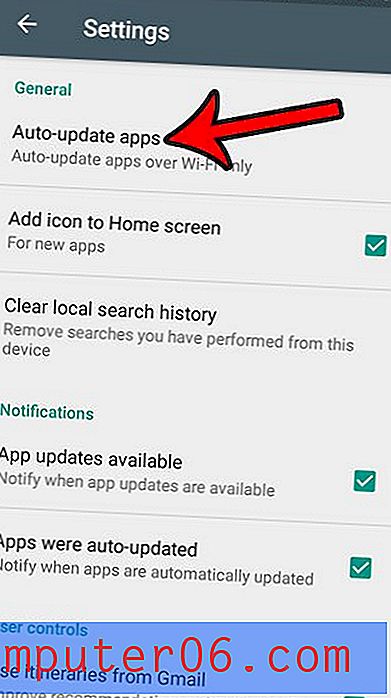
Krok 6: Stuknij kółko po lewej stronie Nie aktualizuj aplikacji automatycznie .
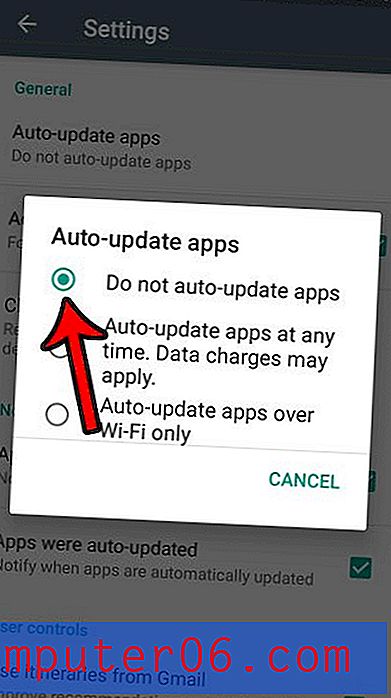
W niektórych przypadkach programista może wyłączyć niektóre funkcje lub całą aplikację, jeśli używasz wersji aplikacji, która nie jest już obsługiwana. Jeśli w przyszłości okaże się, że aplikacja nie działa, być może trzeba będzie wrócić do menu Sklep Play i zezwolić na aktualizację niektórych aplikacji w Galaxy On5.
Czy chcesz udostępnić zdjęcia z ekranu telefonu znajomym i rodzinie? Dowiedz się, jak robić zrzuty ekranu na Galaxy On5, aby tworzyć zdjęcia z ekranu, które możesz udostępniać z galerii zdjęć.